Vytvorenie obrazu systému Windows 7
Používatelia často vykonávajú chybné činnosti alebo infikujú počítač vírusmi. Systém potom funguje s problémami alebo sa vôbec nezaťažuje. V takomto prípade je potrebné vopred pripraviť takéto chyby alebo vírusové útoky. Môžete to urobiť vytvorením obrazu systému. V tomto článku sa budeme bližšie zaoberať procesom jeho vytvárania.
obsah
Vytvorte obraz systému Windows 7
Obraz systému je potrebný, aby sa systém presne vrátil, ak je to potrebné, až do stavu, v ktorom bol v čase vytvorenia obrazu. Tento proces sa vykonáva pomocou štandardných nástrojov systému Windows, trochu odlišných dvomi spôsobmi, uvažujme ich.
Metóda 1: Jednorazové vytvorenie
Ak potrebujete jednorazové vytvorenie kópie bez následnej automatickej archivácie, táto metóda je ideálna. Proces je veľmi jednoduchý, potrebujete:
- Kliknite na položku "Štart" a prejdite na položku "Ovládací panel" .
- Zadajte sekciu "Zálohovanie a obnovenie" .
- Kliknite na "Vytvoriť systémový obrázok" .
- Tu je potrebné vybrať miesto, kde bude archív uložený. Vhodná flash disk alebo externý pevný disk, ako aj súbor možno uložiť v sieti alebo na druhom oddiele pevného disku.
- Skontrolujte disk na zálohovanie a kliknite na tlačidlo "Ďalej" .
- Uistite sa, že údaje sú zadané správne a potvrďte zálohovanie.
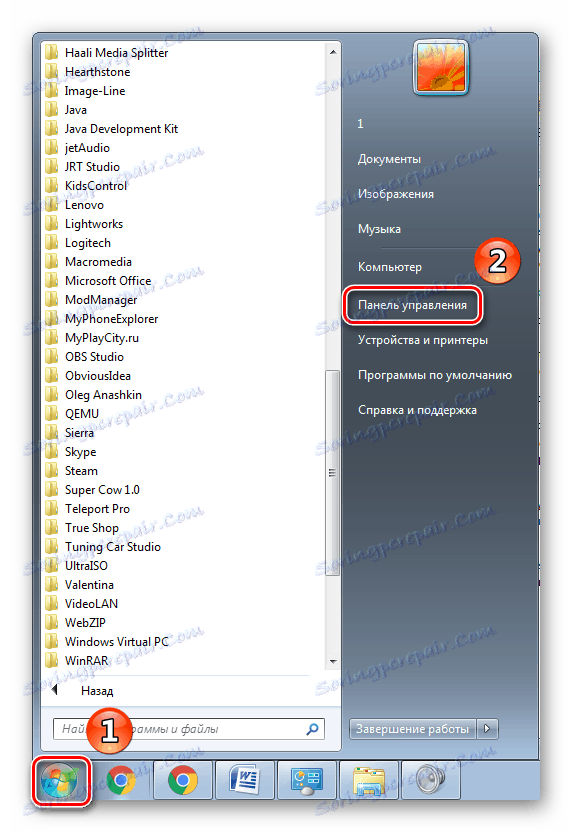
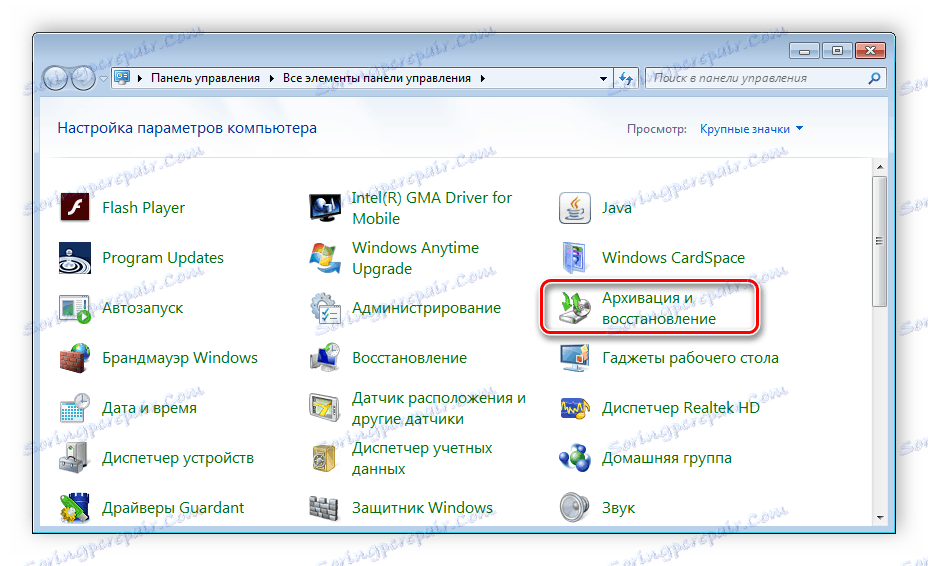
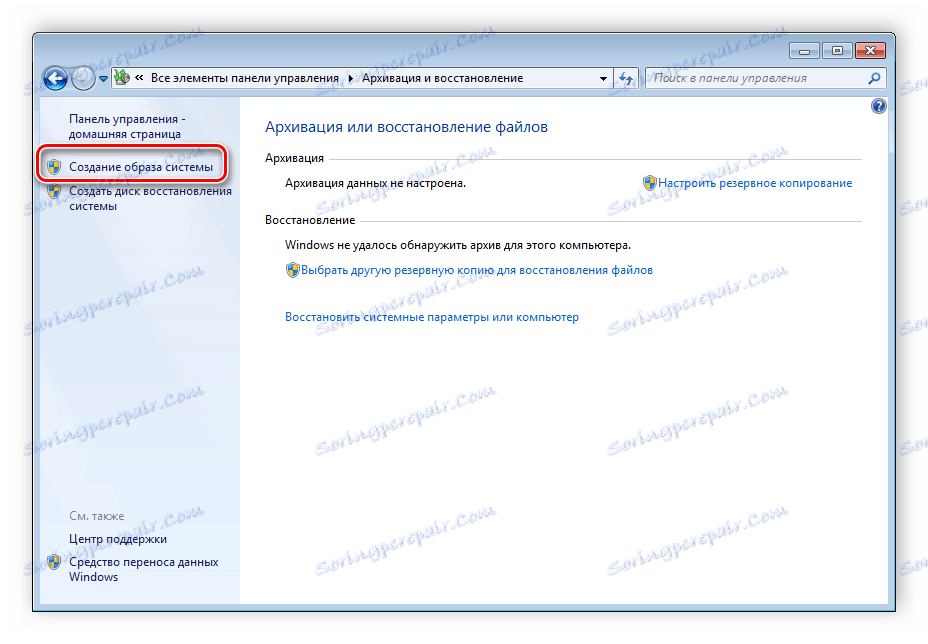
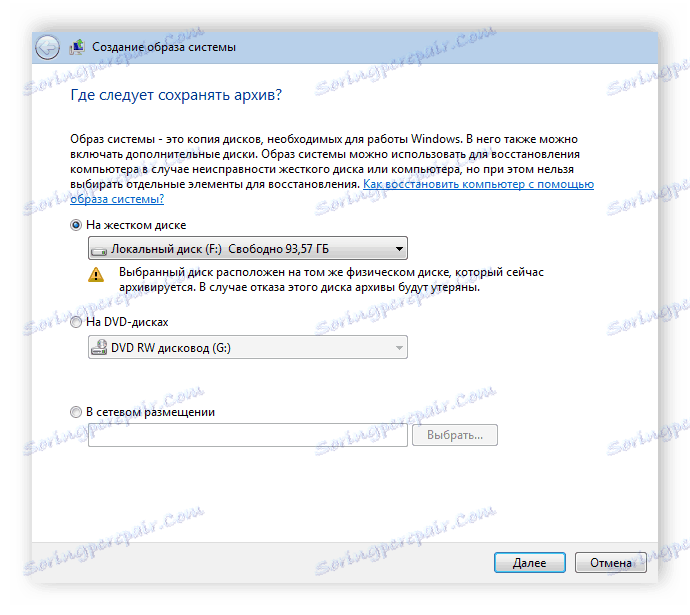
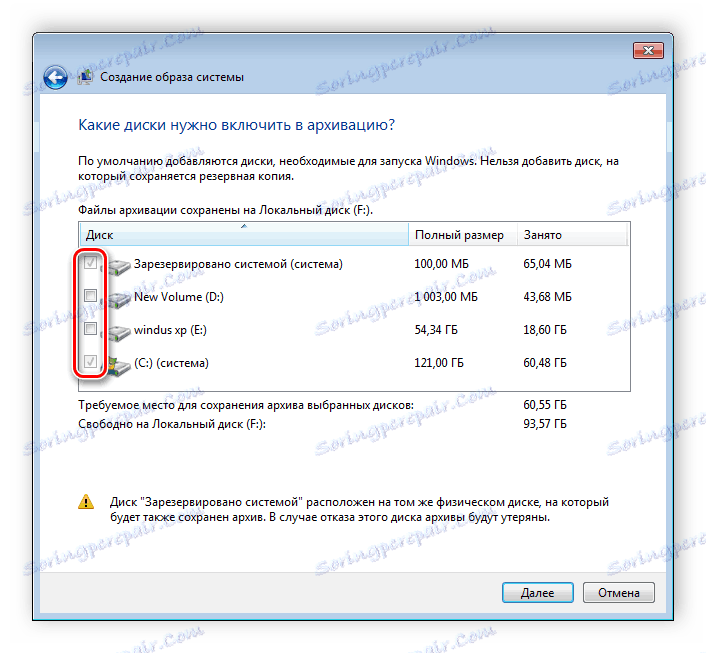
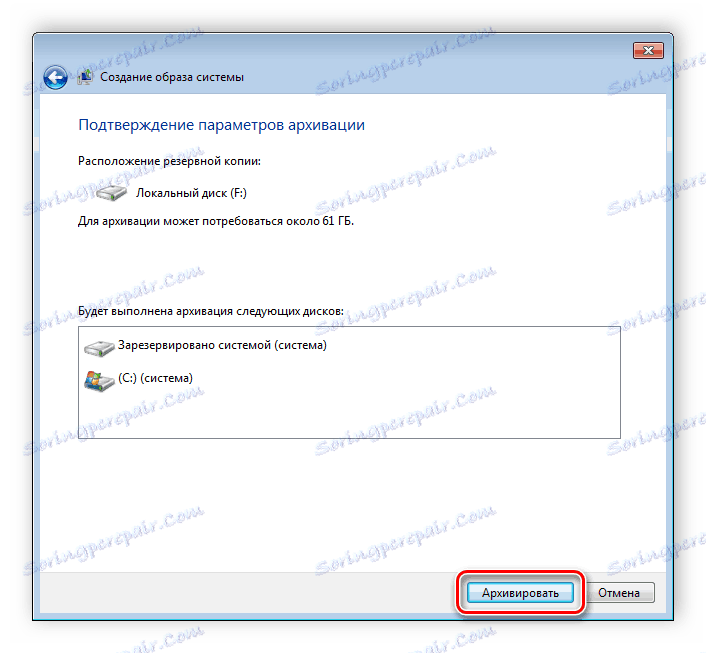
Teraz zostáva len čakať až do konca zálohy a dokončí sa to proces vytvárania kópie systému. Bude uložená na určenom mieste v priečinku s názvom "WindowsImageBackup" .
Metóda 2: Automatické vytvorenie
Ak potrebujete systém na vytvorenie obrazu systému Windows 7 v určitom časovom období, odporúčame použiť túto metódu, je tiež implementovaný pomocou štandardných systémových nástrojov.
- Postupujte podľa krokov 1-2 v predchádzajúcich pokynoch.
- Vyberte možnosť Konfigurovať zálohovanie .
- Zadajte miesto, kde budú uložené archívy. Ak nie je pripojený disk, skúste aktualizovať zoznam.
- Teraz musíte špecifikovať, čo chcete archivovať. Štandardne systém Windows volí súbory, ale môžete vybrať ten, ktorý potrebujete.
- Začiarknite všetky potrebné položky a kliknite na tlačidlo "Ďalej" .
- V nasledujúcom okne môžete zmeniť plán. Kliknutím na "Zmeniť plán" prejdete na dátum.
- Tu zadáte dni v týždni alebo denné vytvorenie obrazu a presný čas začiatku zálohy. Zostáva len, aby ste sa uistili správne nastavenia a uložili plán. Tým sa dokončí celý proces.
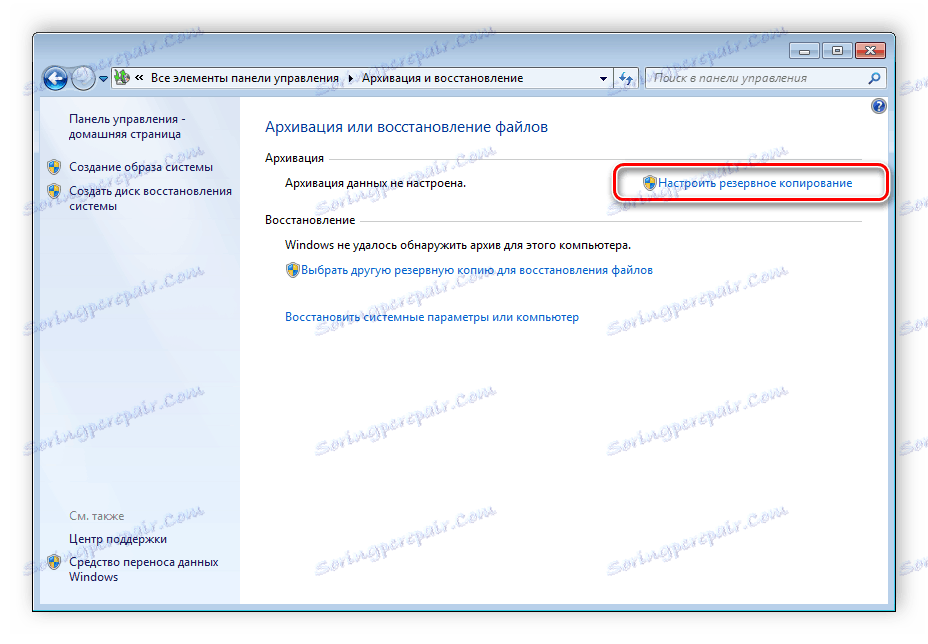
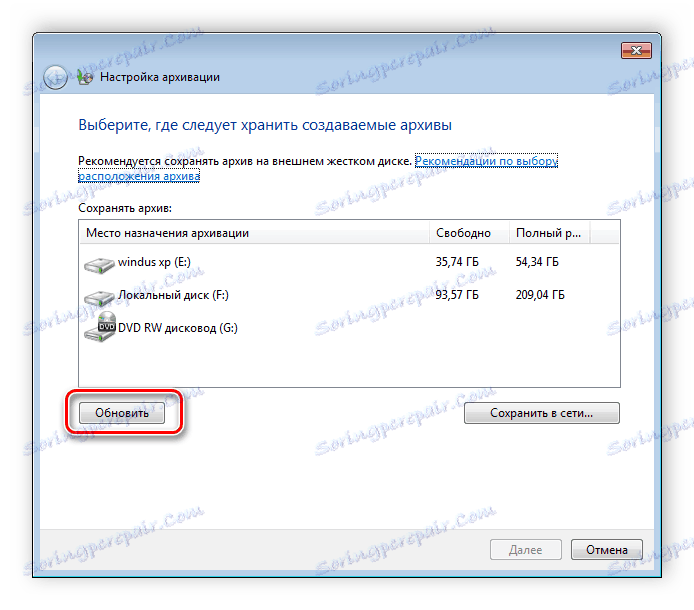
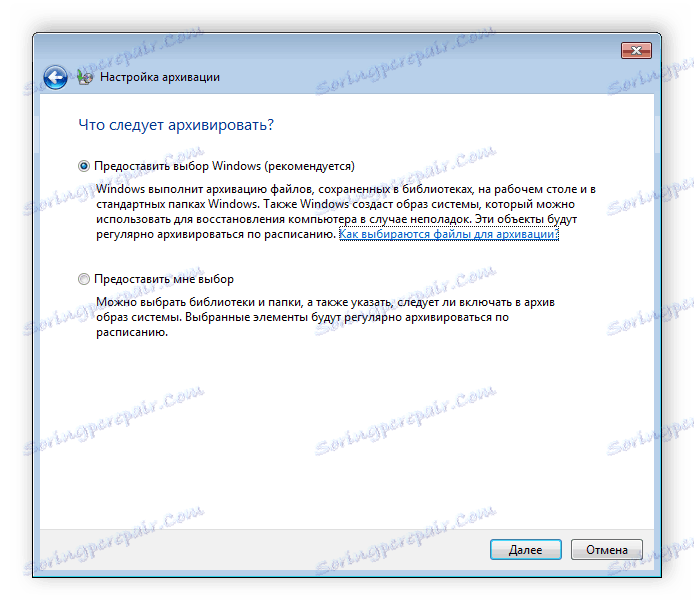
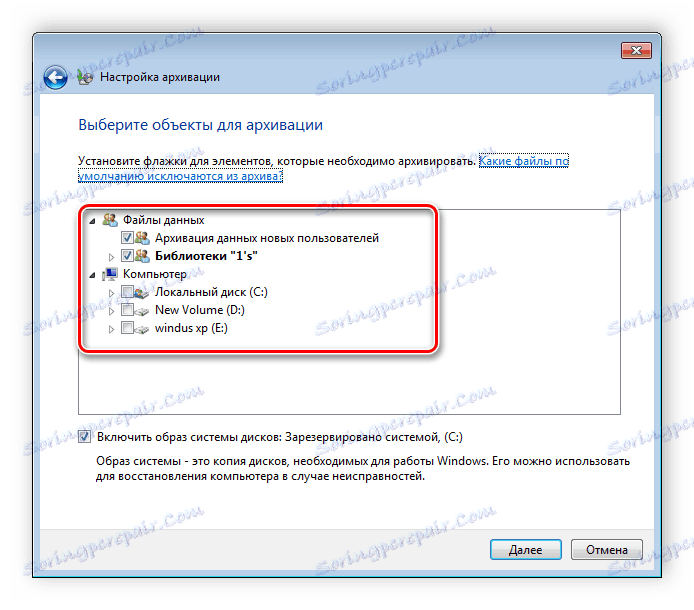
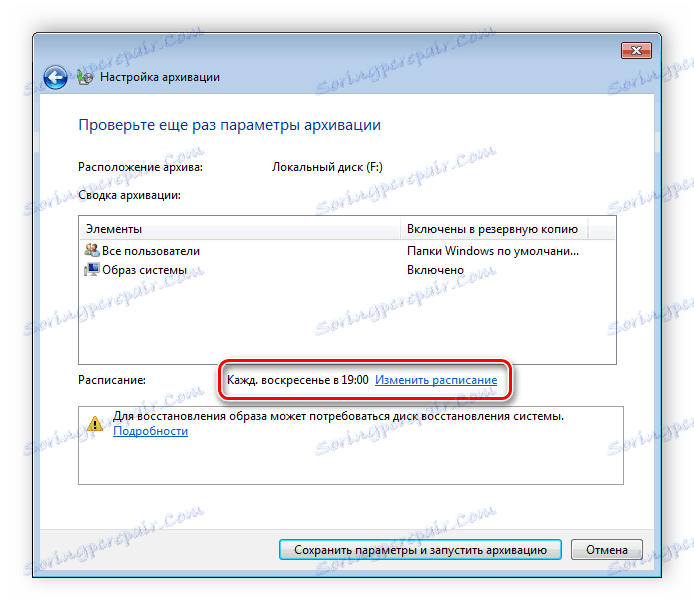
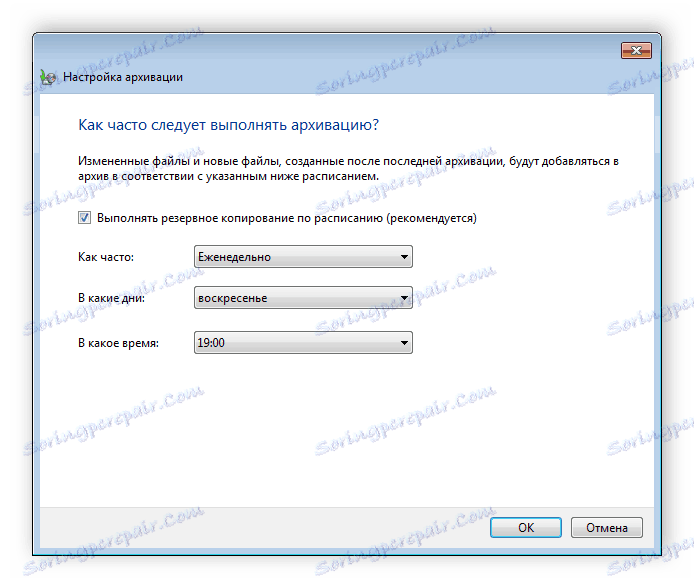
V tomto článku sme analyzovali dva jednoduché štandardné spôsoby vytvárania obrazu systému Windows 7. Pred spustením plánu alebo vytvorením jedného obrázka odporúčame zabezpečiť, aby na jednotke, kde bude archív umiestnený, bol dostatok voľného miesta.
Prečítajte si tiež: Ako vytvoriť bod obnovenia v systéme Windows 7
